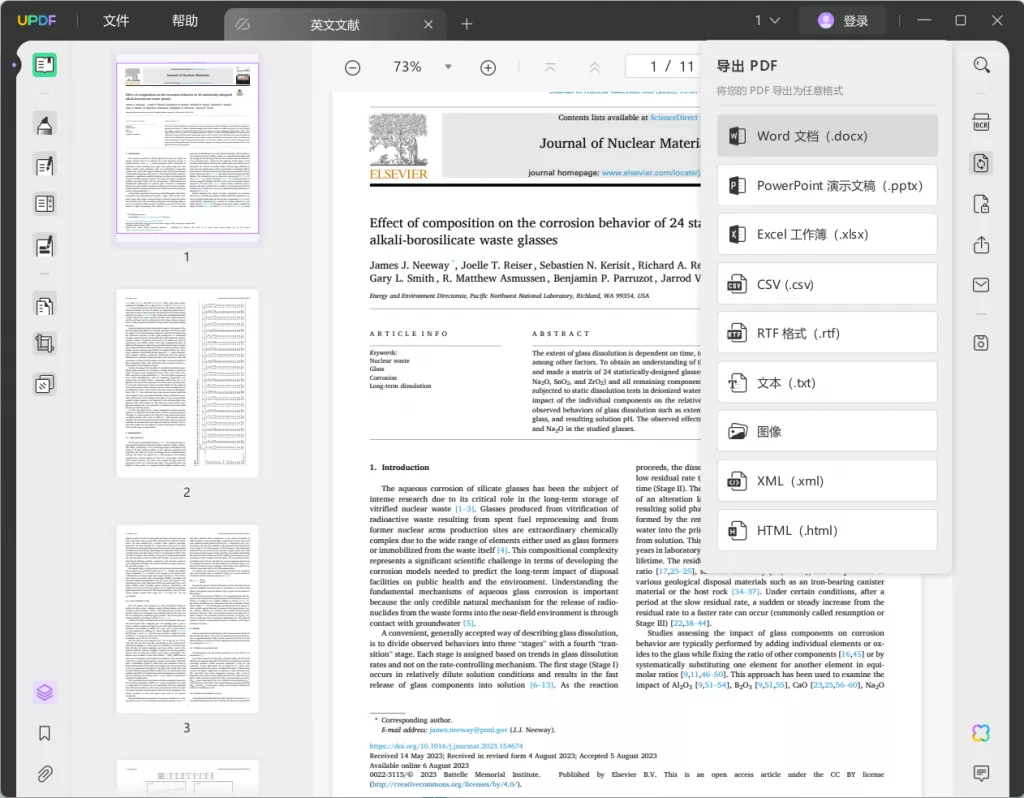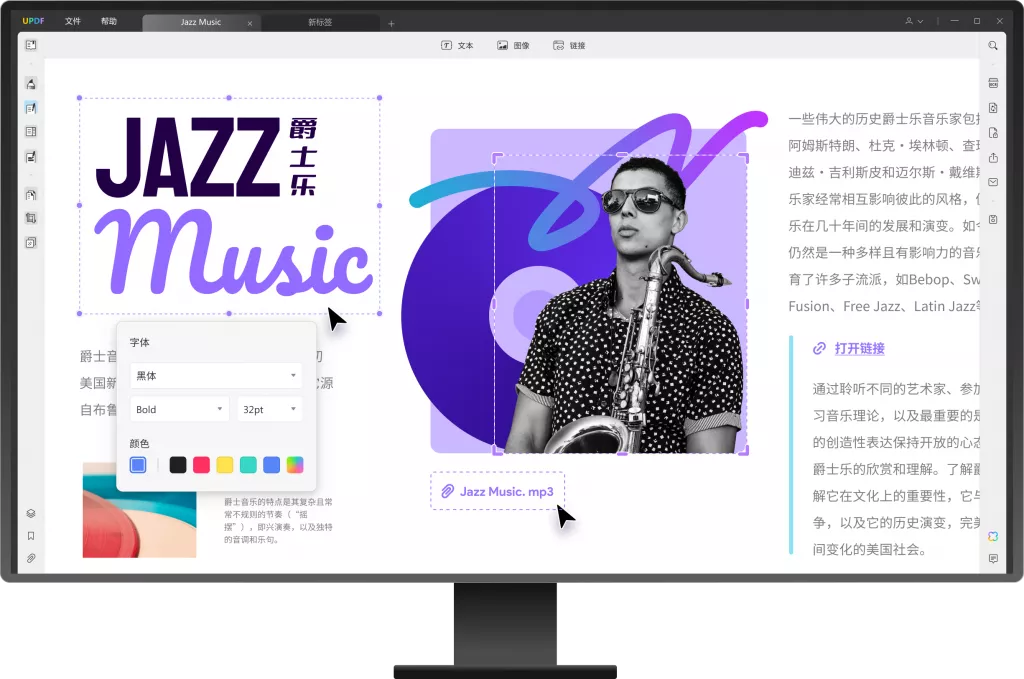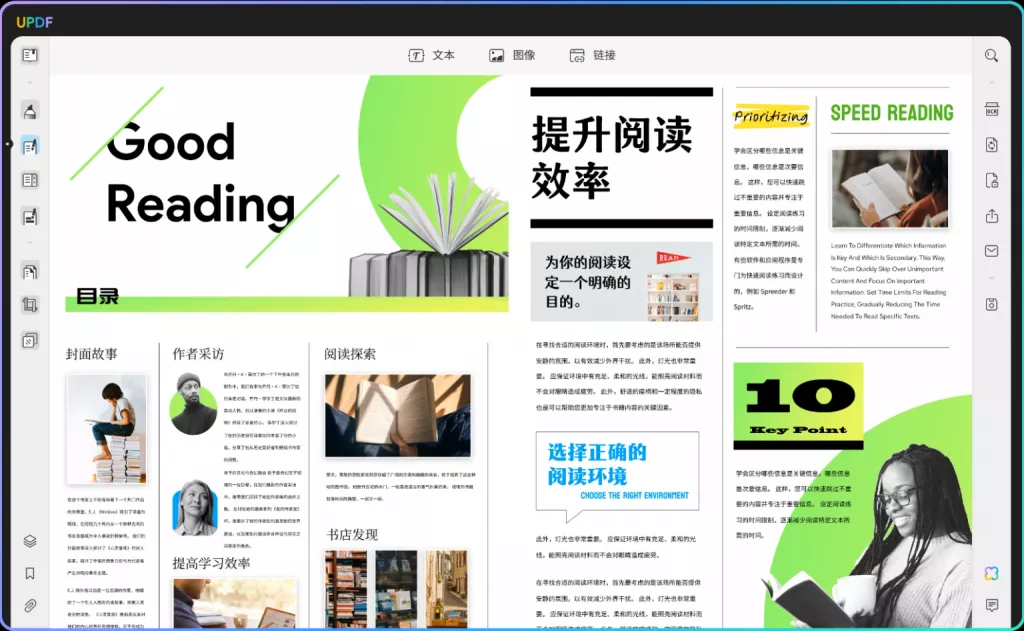在日常工作与学习中,PDF 文件已成为我们处理文档的主要格式之一。无论是报告、论文还是手册,常常需要在PDF文档中添加页码,以增强文件的专业性和可读性。然而,很多人对于如何在PDF中新增页码感到困惑。本文将为大家提供一个全面的指南,详细介绍几种在PDF文件中添加页码的方法,帮助你轻松搞定这一任务。
一、为什么需要在PDF中添加页码
在正式的文档中,页码不仅能够帮助读者更好地导航,还能提升文档的整体结构和专业感。以下是添加页码的一些主要理由:
1. 便于查阅:当文档较长时,页码能帮助读者快速找到需要的信息,尤其是在引用或参考文件的情况下尤为重要。
2. 提升专业形象:无论是给客户、同事还是学术界展示的材料,添加页码会让人感觉你对文档的处理更为认真、规范。
3. 便于打印和复核:当需要打印文档或在会议上进行展示时,页码可以帮助每个人跟踪讨论的内容,避免遗漏。

二、在PDF中添加页码的几种方法
方法一:使用UPDF
UPDF是专业的PDF文档编辑软件,提供了强大的编辑PDF文件的功能,包括为PDF添加页码,以下是具体步骤:
1. 打开PDF文件:启动UPDF,点击左上角的“文件”选项,再选择“打开”来加载你的PDF文件。

2. 进入页码添加功能:点击“工具”标签,选择“编辑PDF”选项,在下拉菜单中找到“页码”按钮。
3. 添加页码:点击“页码”后,选择“添加页码”。此时会弹出一个设置窗口,允许你选择页码的位置(如上方或下方,左侧或右侧)、样式(如数字、字母等)、字体与大小。
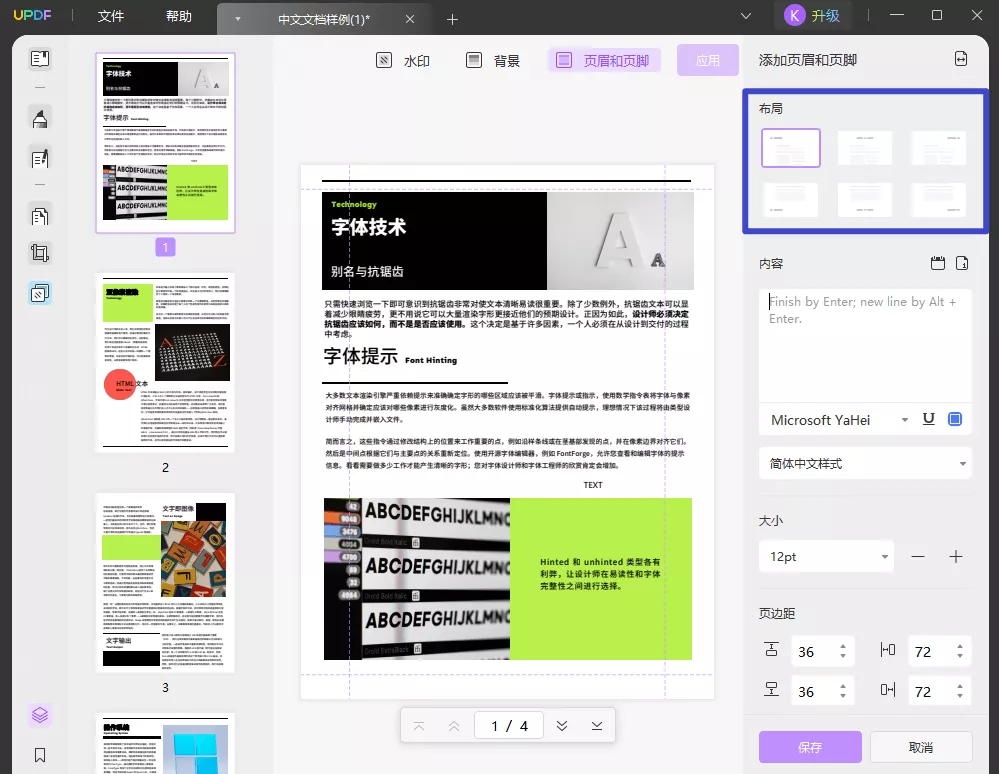
4. 确认设置:根据需要进行设置后,点击“确定”,然后保存文件。此时,页码已成功添加至PDF文档中。
方法二:使用在线工具
如果不希望安装软件,可以选择在线PDF编辑工具。像Smallpdf、PDF24等网站都能够完成这一功能。使用步骤如下:
1. 访问在线工具网站:打开你选择的在线PDF编辑工具(如Smallpdf)。
2. 上传你的PDF文件:在首页找到相关的“添加页码”功能,点击上传你的PDF文件。
3. 设置页码选项:选择页码的位置、格式和样式等设置。
4. 下载修改后的文件:完成设置后,点击应用或生成按钮,然后下载带有页码的新PDF文档。

方法三:使用Word转换为PDF
如果你习惯使用Word来创建文档,可以在将文档转换为PDF之前先在Word中添加页码。具体步骤如下:
1. 打开Word文档:进入你需要转换的Word文件。
2. 插入页码:在Word中,点击“插入”然后选择“页码”,选择你想要的页码格式与位置。
3. 保存为PDF:完成页码插入后,点击“文件”,选择“另存为”,在文件类型中选择“PDF”,然后保存。

4. 检查PDF文件:打开生成的PDF文件,确认页码的效果。
方法四:使用PDF编辑器软件
除了UPDF,还有许多其他的PDF编辑器(如Adobe Acrobat、Foxit PhantomPDF、Nitro PDF等)也提供添加页码的功能。操作流程通常类似于Adobe Acrobat,如下所示:
1. 安装并打开软件:下载并安装所选的PDF编辑器。
2. 打开需要编辑的PDF:在软件中找到“打开文件”选项,加载你的PDF文档。
3. 添加页码:寻找“页码”或“插入”菜单,选择添加页码的功能。按照指引设置你想要的格式与样式。
4. 保存文件:完成页码添加后,保存文档,确保你的修改被保存。
方法五:使用带有页码功能的PDF打印机
市场上也有不少虚拟PDF打印机工具,例如PDFCreator、Bullzip PDF Printer等,它们能够将文档直接打印为PDF并添加页码。使用这些工具的步骤如下:
1. 安装虚拟打印机:下载并安装你所选择的虚拟PDF打印机软件。
2. 打开需要添加页码的文档:可以是Word、Excel或其他格式的文档。
3. 打印为PDF文件:选择“打印”选项,选择安装的虚拟打印机。此时,会出现设置界面。
4. 配置页码选项:在设置打印选项的界面中,找到页码添加功能,设置好页码的位置及样式。
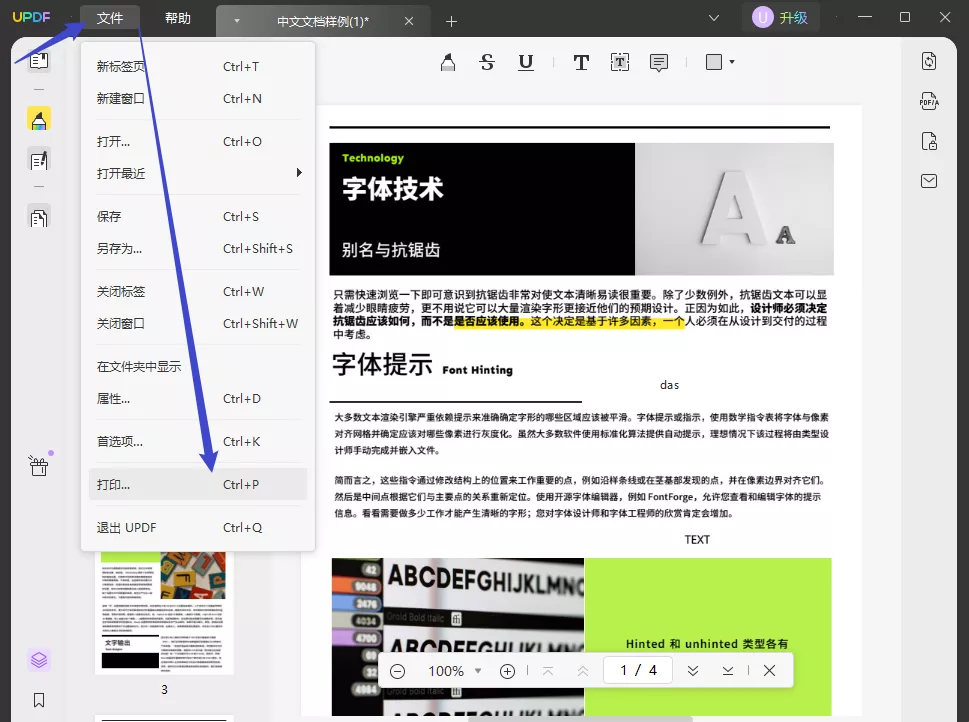
5. 生成新的PDF文件:点击确定打印,保存生成的新PDF文件。此时,便得到了带有页码的文档。
三、添加页码时需注意的事项
1. 统一格式:确保整个文档的页码样式保持一致,包括字体、大小与位置。
2. 页码设置的位置:通常页码位于页脚的中心或右端较为常见,但依据文档的具体排版风格,适当调整位置更有利于整体美观。
3. 使用透明度调整:在某些情况下,考虑页码的透明度,使其不会与文档内容发生冲突,以保持较好的视觉效果。
4. 检查和预览:在保存或分享前,一定要仔细检查页码的连续性与逻辑性,确保每一页的页码都是准确的。
5. 版本兼容性:不同版本的PDF软件对于页码的格式和样式支持可能存在差异,在选择编辑软件时务必要确认其功能的完备性。
总结
通过上述介绍,希望能帮助你在PDF中顺利添加页码。无论你选择在线工具,还是下载软件,掌握这些方法后,你都能轻松处理文档,提升文件的专业性。 不要犹豫,立即尝试这些方法,给你的PDF文件添加页码吧!
 UPDF
UPDF AI 网页版
AI 网页版 Windows 版
Windows 版 Mac 版
Mac 版 iOS 版
iOS 版 安卓版
安卓版

 AI 单文件总结
AI 单文件总结 AI 多文件总结
AI 多文件总结 生成思维导图
生成思维导图 深度研究
深度研究 论文搜索
论文搜索 AI 翻译
AI 翻译  AI 解释
AI 解释 AI 问答
AI 问答 编辑 PDF
编辑 PDF 注释 PDF
注释 PDF 阅读 PDF
阅读 PDF PDF 表单编辑
PDF 表单编辑 PDF 去水印
PDF 去水印 PDF 添加水印
PDF 添加水印 OCR 图文识别
OCR 图文识别 合并 PDF
合并 PDF 拆分 PDF
拆分 PDF 压缩 PDF
压缩 PDF 分割 PDF
分割 PDF 插入 PDF
插入 PDF 提取 PDF
提取 PDF 替换 PDF
替换 PDF PDF 加密
PDF 加密 PDF 密文
PDF 密文 PDF 签名
PDF 签名 PDF 文档对比
PDF 文档对比 PDF 打印
PDF 打印 批量处理
批量处理 发票助手
发票助手 PDF 共享
PDF 共享 云端同步
云端同步 PDF 转 Word
PDF 转 Word PDF 转 PPT
PDF 转 PPT PDF 转 Excel
PDF 转 Excel PDF 转 图片
PDF 转 图片 PDF 转 TXT
PDF 转 TXT PDF 转 XML
PDF 转 XML PDF 转 CSV
PDF 转 CSV PDF 转 RTF
PDF 转 RTF PDF 转 HTML
PDF 转 HTML PDF 转 PDF/A
PDF 转 PDF/A PDF 转 OFD
PDF 转 OFD CAJ 转 PDF
CAJ 转 PDF Word 转 PDF
Word 转 PDF PPT 转 PDF
PPT 转 PDF Excel 转 PDF
Excel 转 PDF 图片 转 PDF
图片 转 PDF Visio 转 PDF
Visio 转 PDF OFD 转 PDF
OFD 转 PDF 创建 PDF
创建 PDF PDF 转 Word
PDF 转 Word PDF 转 Excel
PDF 转 Excel PDF 转 PPT
PDF 转 PPT 企业解决方案
企业解决方案 企业版定价
企业版定价 企业版 AI
企业版 AI 企业指南
企业指南 渠道合作
渠道合作 信创版
信创版 金融
金融 制造
制造 医疗
医疗 教育
教育 保险
保险 法律
法律 政务
政务



 常见问题
常见问题 新闻中心
新闻中心 文章资讯
文章资讯 产品动态
产品动态 更新日志
更新日志